Excelの前準備
1.Excelで新しいドキュメントを作成した後に「表示タブ」を選び「枠線」のチェックを外します。
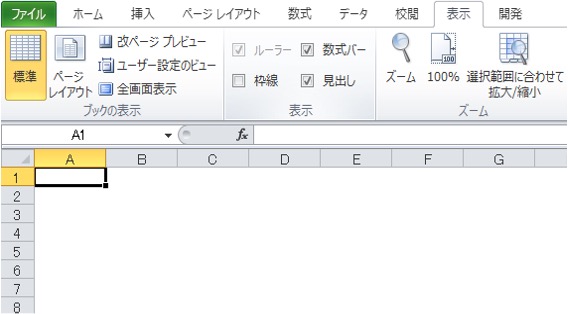
2.表組みの左上角を選択して全ての表を選択し、列の幅を縮めて編集しやすくします。
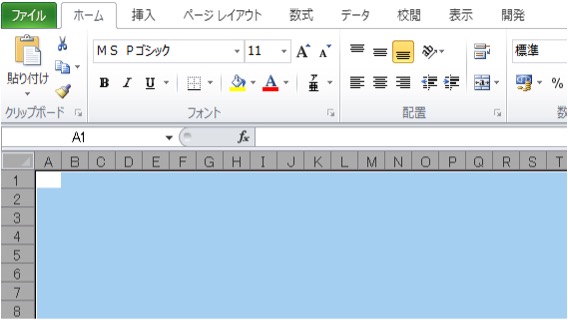
月間シフト管理表作成方法
1.シフト表を作成する範囲に、格子状に罫線を引きます。
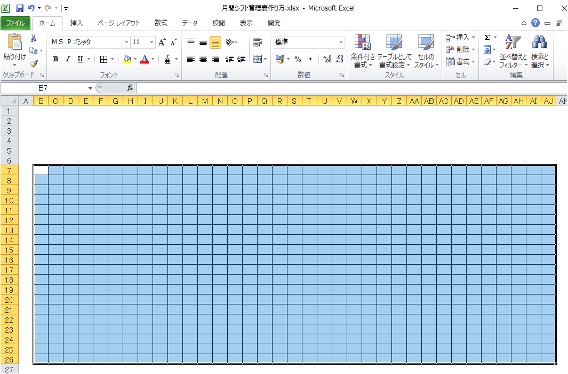
2.列の幅や行の高さ、セルの結合を行ってシフト表の形を整えていきます。
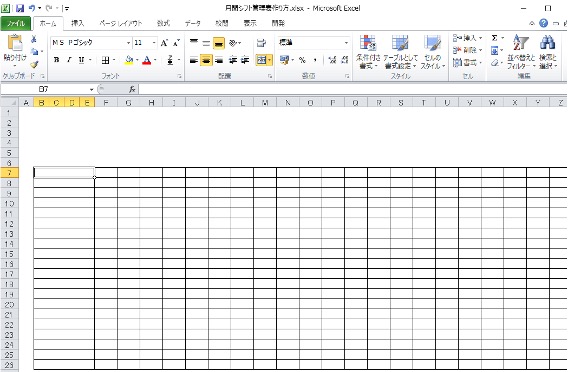
3.項目毎に見やすくなるよう、太い罫線等を用いて区分けしわかりやすくします。
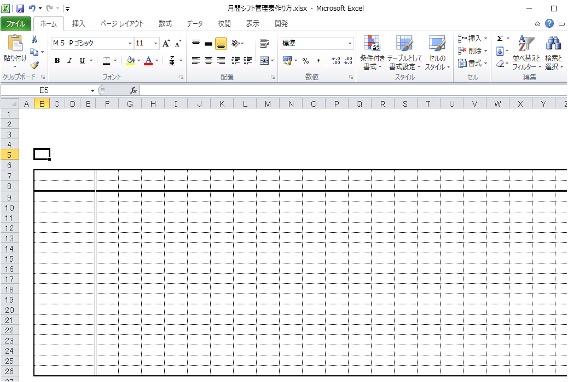
4.横軸のセルには日付と曜日、縦軸には従業員名などを入力します。文字の配置や色を変更すればよりわかりやすくなります。
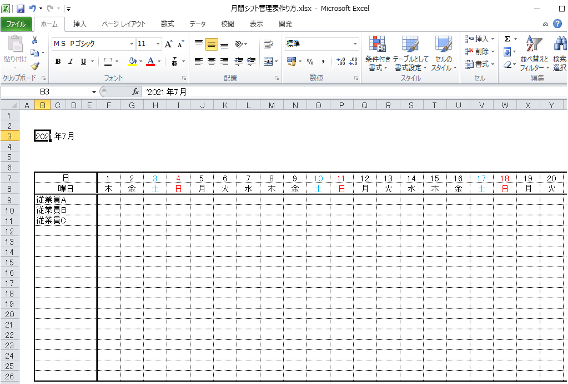
5.各従業員の日付部分を選択し、「データの入力規則」ボタンの入力値の種類で「リスト」を選択し、元の値に「早番,通常,遅番,休み」を入力します。
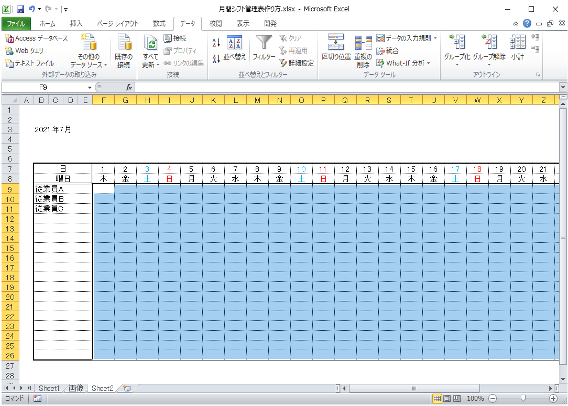

6.続けて条件付き書式を選択し、セルの強調表示ルール、文字列を選択します。
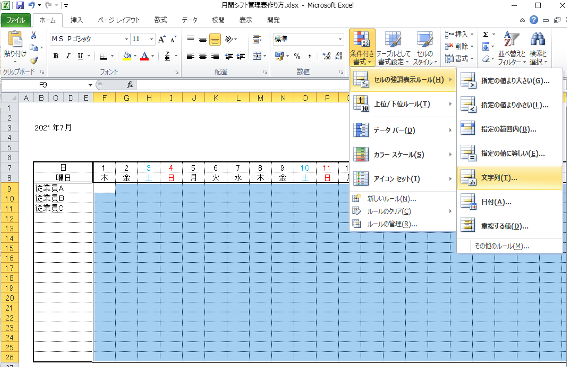
7.「通常」と入力し、「濃い緑の文字、緑の背景」を選択します。
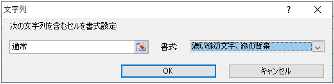
8.同様に「早番」と入力し、ユーザー設定の書式を選択します。
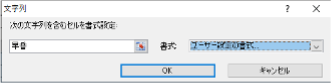
9.塗りつぶしからオレンジを選択します。
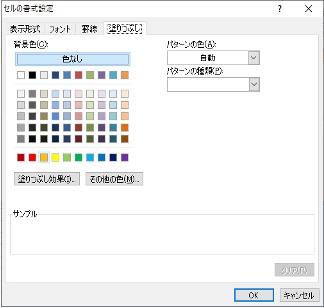
10.同様に「遅番」と入力し、「ユーザー設定の書式」を選択します。
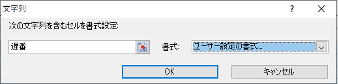
11.塗りつぶしから水色を選択します。
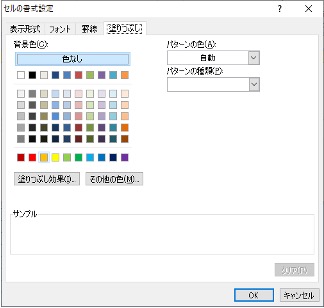
勤務情報の表作成
1.休暇情報の範囲を格子状に罫線を引きます。
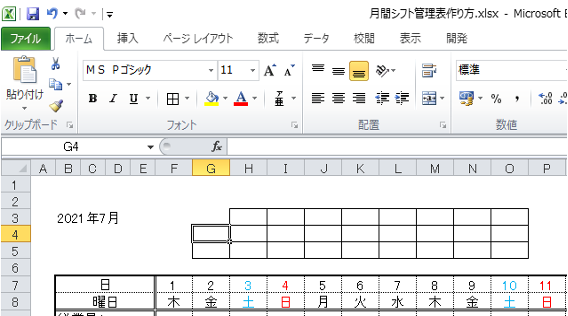
2.セルの結合を行い、表の形を整えます。
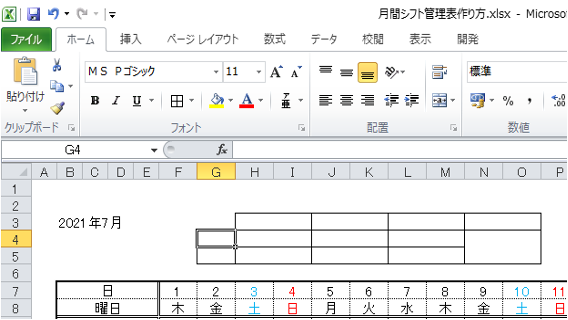
3.外枠を太い罫線で囲みます。
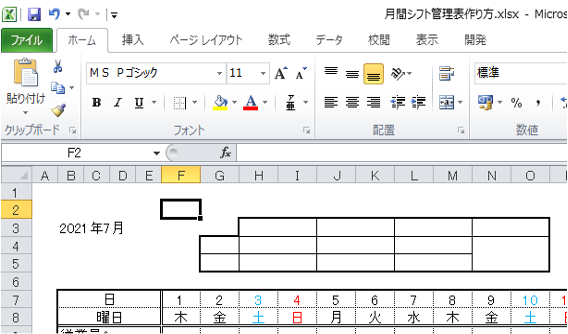
4.文字色や背景色を変えながら、時刻などを入力します。
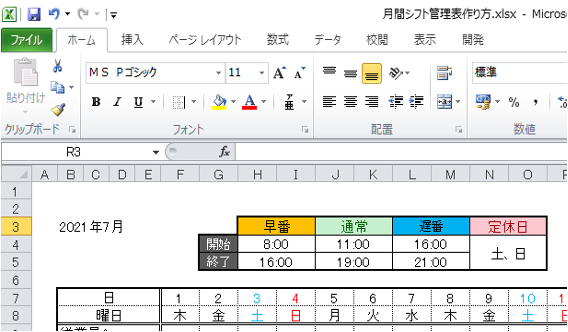
5.タイトルと入力見本を入れて完成です。
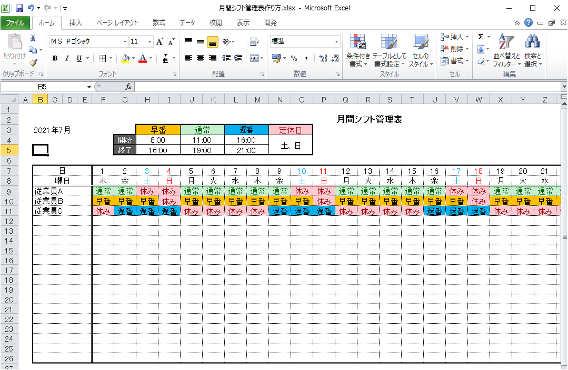

販売促進コンサルタント
グラフィックデザイン事務所でのデザイナーから始まり、出版社制作部門にてデザインチームの管理と人材育成を経験したのちに現在は販促コンサルティングに従事。DTP黎明期からPCを使用したデザイン制作に関わりWeb・IT関連知識にも造詣を深め、現在の企業サポートにも役立てている。
【 株式会社SMC-POWER 】
〒507-0025 岐阜県多治見市宮前町2丁目47-1
☎︎ 0572-26-7707





